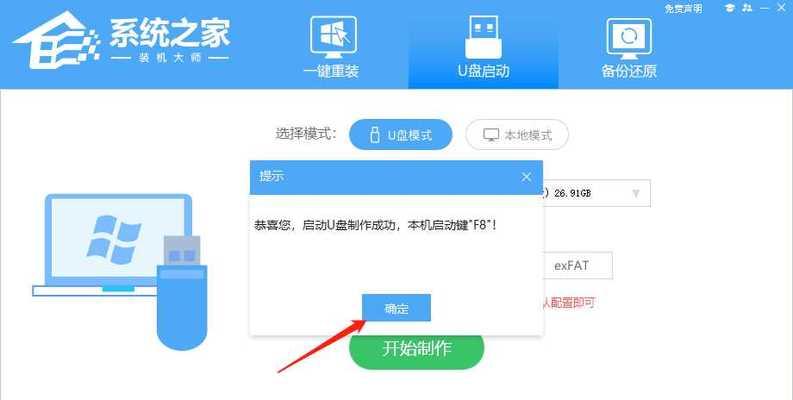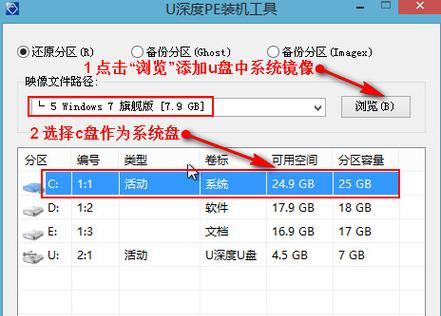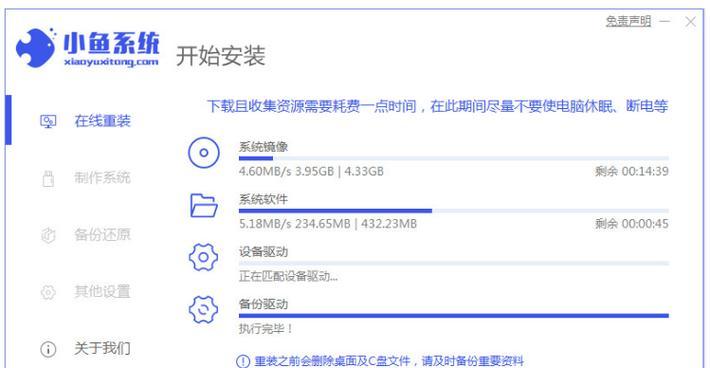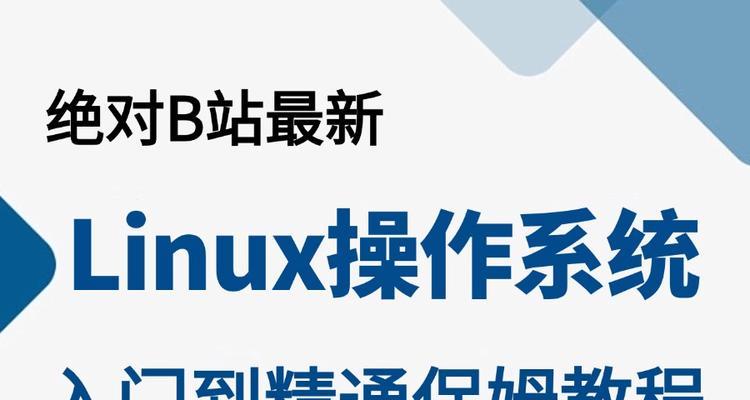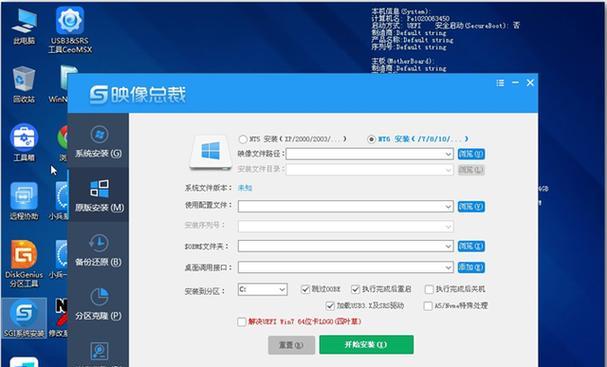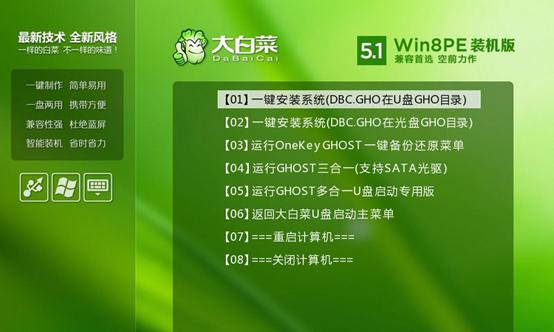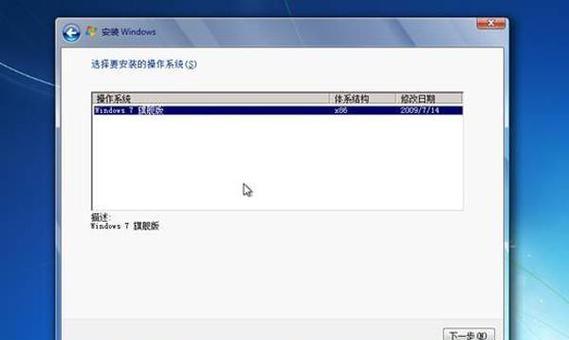随着技术的不断发展,64位操作系统在计算机领域越来越流行。本文将为您详细介绍如何使用U盘安装64位Win7系统,让您的电脑拥有更强大的性能。

准备所需工具和材料
1.确保您已经备份好重要的文件和数据。
2.一台运行正常的计算机,用于制作启动盘。

3.一个容量不小于8GB的U盘。
4.下载并安装官方提供的Win764位系统镜像文件。
制作U盘启动盘
1.将U盘插入可用的USB接口,确保其未被格式化。

2.打开计算机,运行管理员权限的命令提示符。
3.在命令提示符窗口中输入“diskpart”并按下Enter键,打开磁盘分区工具。
清空U盘数据
1.在diskpart界面输入“listdisk”并按下Enter键,显示可用的磁盘列表。
2.根据U盘的磁盘号,在命令提示符中输入“selectdiskx”(x为U盘的磁盘号)。
3.输入“clean”命令,清空U盘上的所有数据。
创建启动分区
1.在命令提示符窗口中输入“createpartitionprimary”命令,并按下Enter键。
2.输入“selectpartition1”命令,选择刚刚创建的分区。
3.输入“active”命令,激活该分区。
格式化U盘
1.在命令提示符中输入“formatfs=ntfsquick”命令,并按下Enter键。
2.输入“assign”命令,为分区分配一个盘符。
3.输入“exit”命令,退出磁盘分区工具。
将系统文件复制到U盘
1.将下载好的Win764位系统镜像文件解压缩到计算机的一个临时文件夹中。
2.打开解压后的文件夹,将其中的所有文件和文件夹复制到U盘中。
设置计算机从U盘启动
1.将制作好的U盘插入需要安装Win7系统的计算机。
2.开机时按下计算机品牌对应的启动菜单快捷键,进入启动菜单。
3.在启动菜单中选择U盘作为启动设备,并保存设置。
安装Win7系统
1.重启计算机,系统将从U盘启动。
2.根据安装界面的指引,选择安装语言、时区以及键盘布局。
3.在安装类型中选择“自定义(高级)”。
4.选择安装Win7系统的磁盘分区和安装路径,点击“下一步”开始安装。
等待系统安装完成
1.系统安装过程需要一定时间,请耐心等待。
2.在安装完成后,计算机将自动重启。
设置系统配置
1.根据个人需求,设置计算机名称、用户名和密码。
2.选择网络类型,并进行相关网络设置。
3.完成配置后,系统将进入桌面界面。
更新和安装驱动程序
1.打开WindowsUpdate,更新系统补丁和安全更新。
2.下载并安装所需的硬件驱动程序,以确保计算机正常运行。
安装常用软件和工具
1.下载并安装常用的办公软件、浏览器、媒体播放器等工具。
2.根据个人需求,选择其他需要的软件进行安装。
备份系统和重要文件
1.在系统安装和配置完成后,及时进行系统备份。
2.定期备份重要文件和数据,以防止意外丢失。
优化系统性能
1.清理系统垃圾文件,释放磁盘空间。
2.定期进行病毒扫描和系统维护,保持系统运行良好的状态。
通过本文提供的详细教程,您已经成功使用U盘安装64位Win7系统。这将使您的电脑拥有更强大的性能,并享受到64位操作系统带来的种种优势。务必注意备份重要文件和数据,并定期进行系统维护,以确保系统始终保持良好的运行状态。祝您使用愉快!